Bu adım adım kılavuz, TeleRetro için Azure AD'yi SAML 2.0 Kimlik Sağlayıcısı (IDP) olarak kullanarak Tek Oturum Açma'yı nasıl kuracağınızı açıklar.
Azure AD, Microsoft'un popüler bir kurumsal kimlik sağlayıcısıdır. Azure AD ile organizasyonunuz yazılımlara tek bir yerden otomatik olarak erişim sağlama ve kontrol etme yeteneği kazanır.
TeleRetro, Azure AD ile tamamen uyumludur ve Kurumsal planımız aracılığıyla kullanılabilir. Daha fazla bilgi için bize sales@teleretro.com adresinden yazabilirsiniz.
İhtiyacınız olanlar
- TeleRetro Kurumsal planı
- Azure AD'de aşağıdaki rollerden biri: Global Yönetici, Bulut Uygulama Yöneticisi veya Uygulama Yöneticisi.
Kapsayacağımız konular
Azure AD'yi bir SAML kimlik sağlayıcısı olarak yapılandırmak için şu adımları tamamlayacağız:
- Azure AD'de yeni bir SAML entegrasyonu oluşturma
- TeleRetro'da SAML bağlantısını tamamlama
- Yeni bağlantıyı test etme
1. Azure AD'de yeni SAML entegrasyonu oluşturma
Bu adımda, Azure AD'de yeni bir TeleRetro SAML entegrasyonu oluşturacak ve yapılandıracaksınız.
Bir kurumsal uygulama oluşturun
- Azure Active Directory Yönetim Merkezi'nde
Kurumsal uygulama>Yeni uygulamalar> ardındanAzure AD SAML Toolkiti arayın.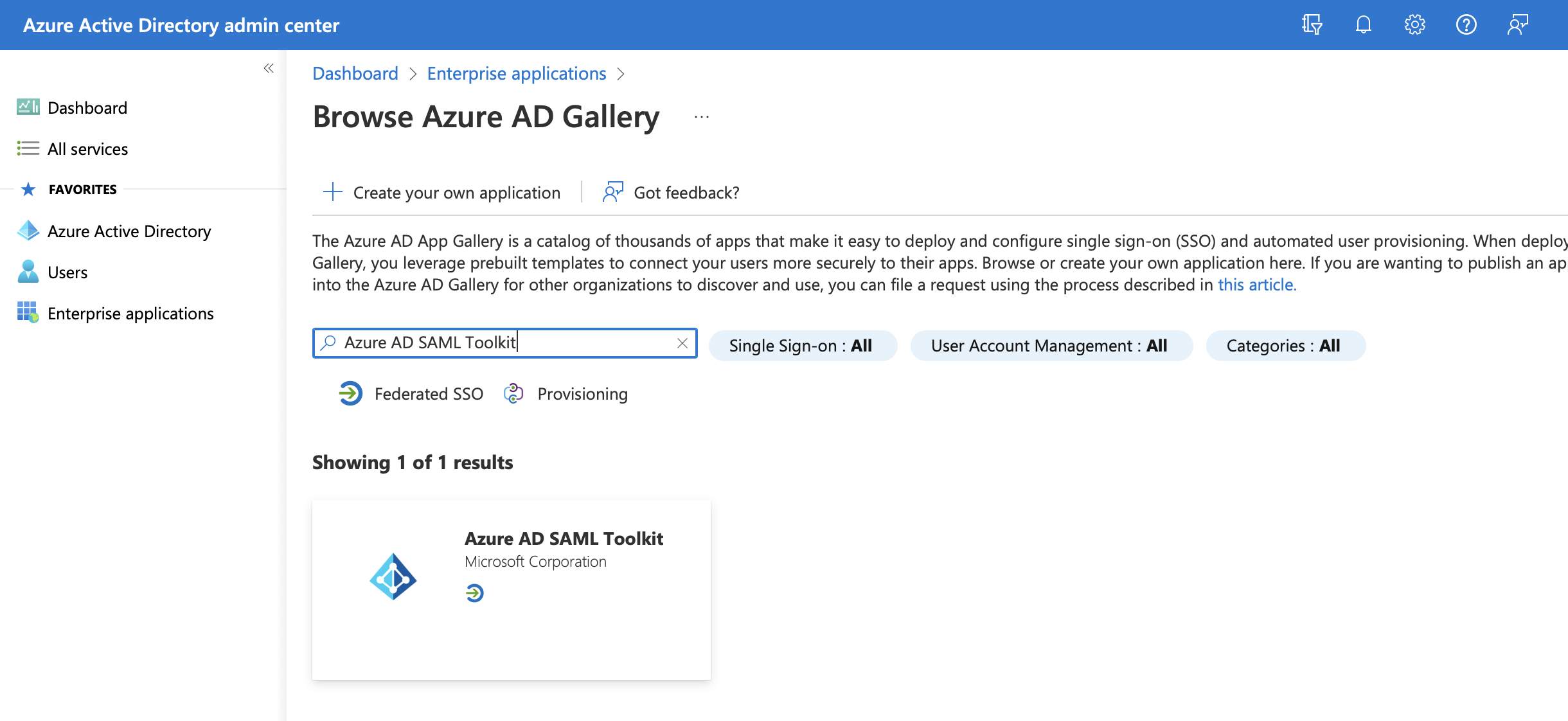
- Uygulama adı olarak
TeleRetrogirin: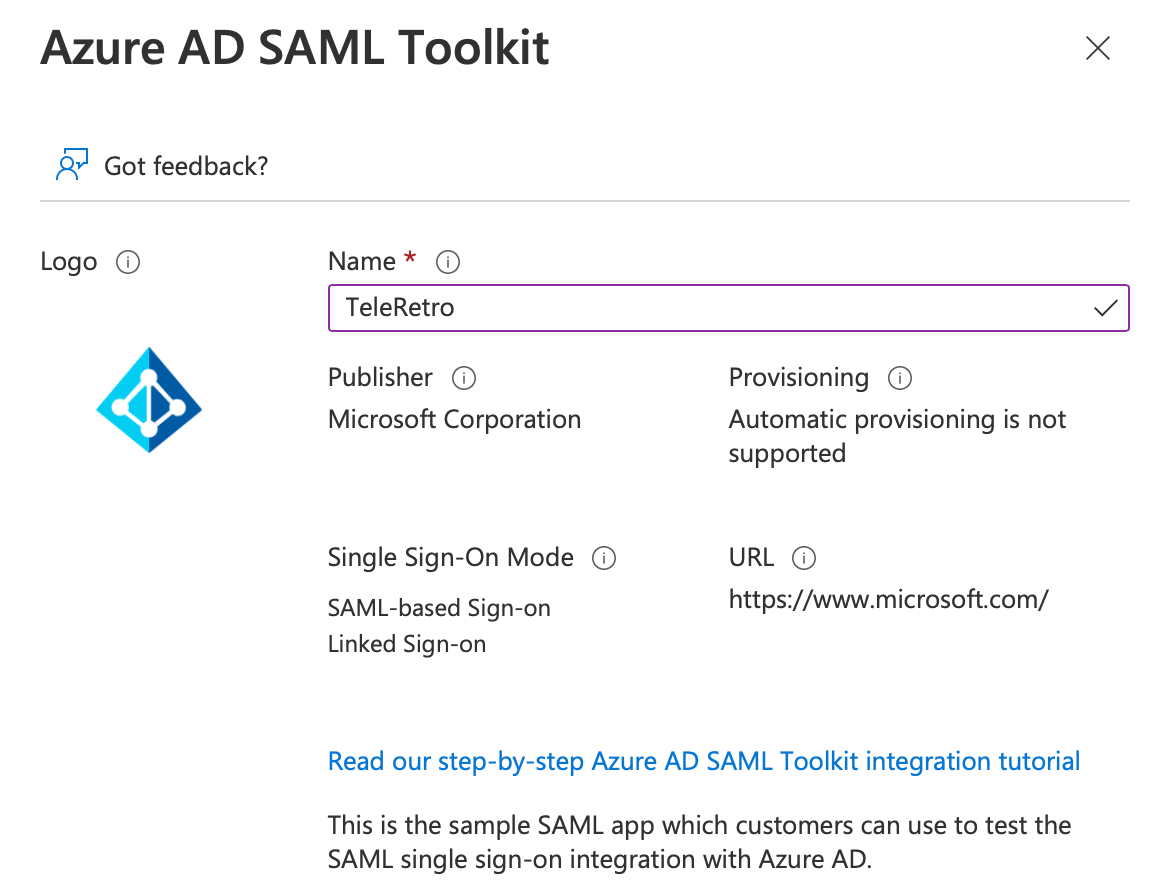
- Oluştur tuşuna basın.
Uygulamayı yapılandırın
Genel Bakış sayfasından:
TeleRetro'ya erişim vermek istediğiniz kullanıcıları ve grupları atayın
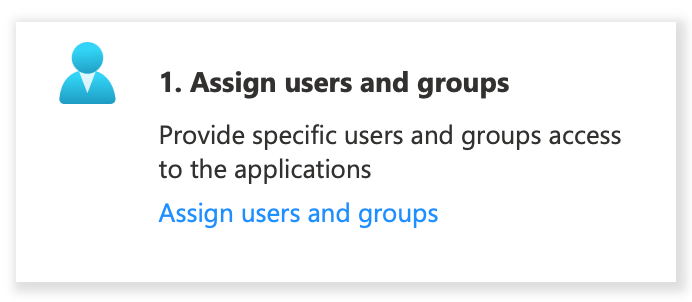
Tek oturum açma yöntemi olarak SAML'ı ayarlayın.
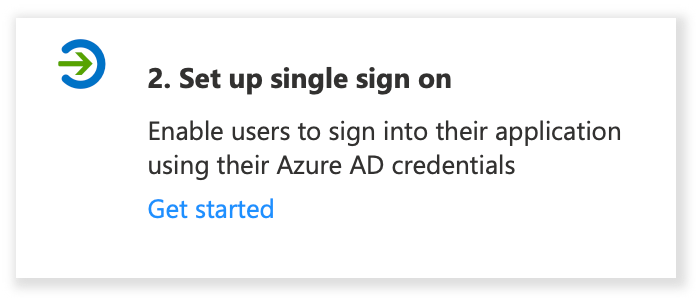
Ardından, SAML'ı seçin:
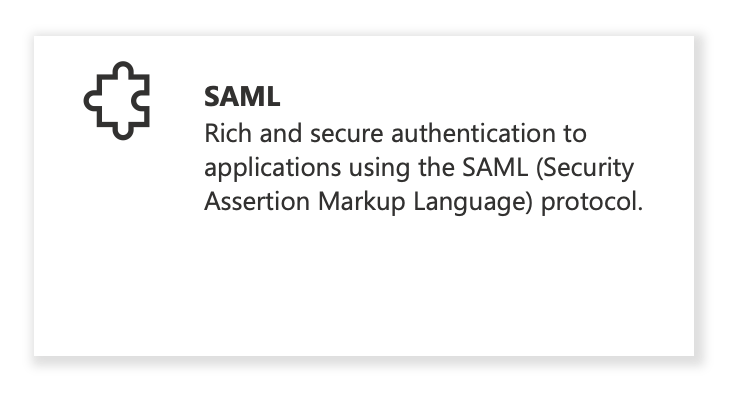
Tek oturum açmayı nasıl yapılandıracağınızı bir sonraki bölümde bulun.
Tek Oturum Açmayı (SSO) Yapılandırma
1. Temel SAML Yapılandırması
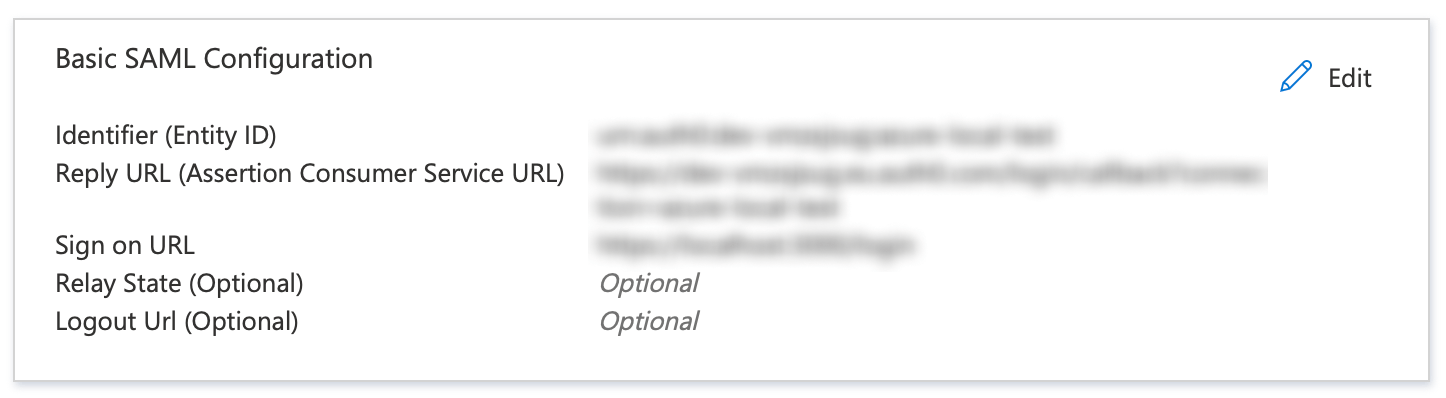
Bu bölümde aşağıdaki bilgileri girmeniz gerekecek:
- Tanımlayıcı (Varlık Kimliği): TeleRetro size buraya yapıştırmanız için SP Varlık Kimliği sağlayacaktır.
- Yanıt URL'si (Assertion Consumer Service URL): TeleRetro size buraya yapıştırmanız için bir ACS URL sağlayacaktır.
- Giriş URL'si: TeleRetro size bir Giriş URL'si sağlayacaktır.
2. Özellikler & Talepler
Varsayılan ayarları kullanabilirsiniz, bu şöyle görünecektir:
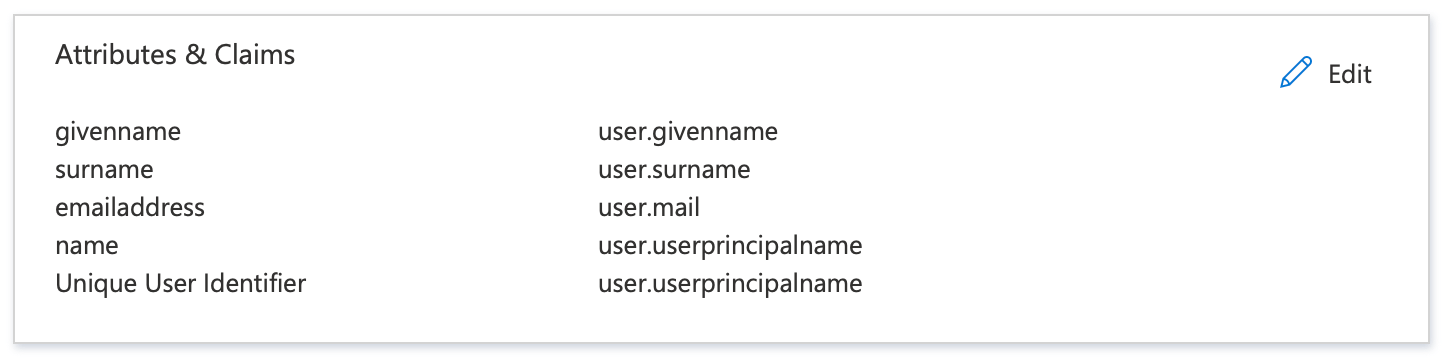
3. SAML İmzalama Sertifikası
Bu bölümde Uygulama Federasyon Meta Verileri URL'ini kopyalamanız ve Sertifika (Base64)'ü indirmeniz gerekecek. Bunları bir sonraki adımda TeleRetro'ya sağlayacaksınız.
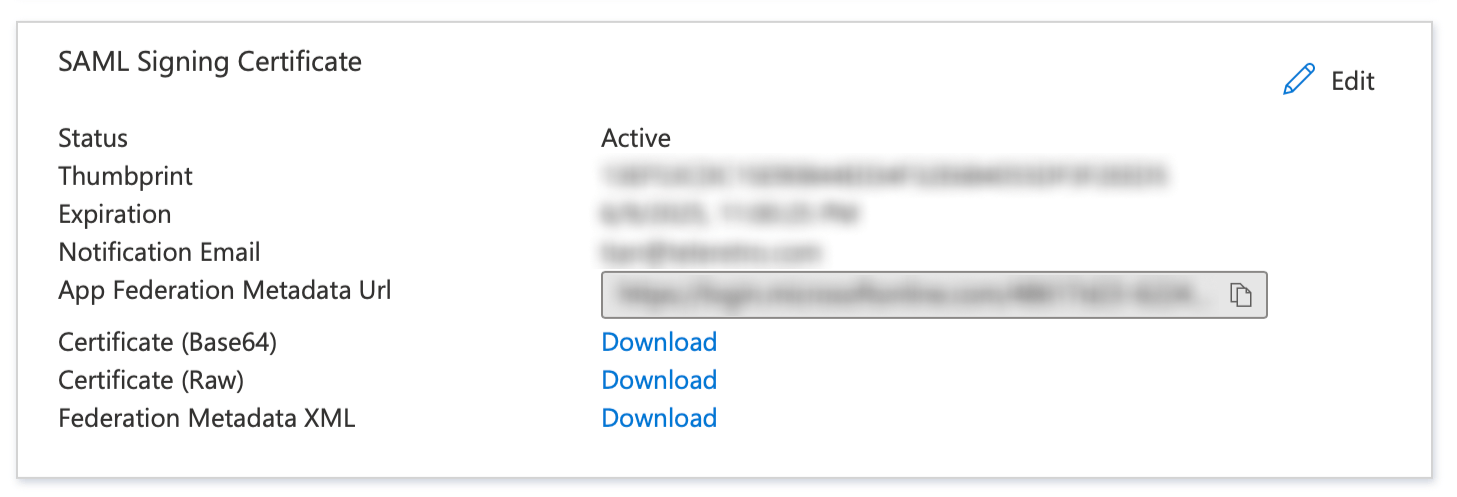
2. TeleRetro'da SAML bağlantısını tamamlama
Azure AD'de TeleRetro SAML entegrasyonunu yapılandırdığınıza göre, TeleRetro'da bağlantıyı tamamlayabilirsiniz. Bunu yapmak için, önceki adımda indirilen Uygulama Federasyon Meta Verileri URL'si bağlantısını ve Sertifika (Base64)'ü TeleRetro destek ekibine sağlayın. Bunları Tek Oturum Açma yapılandırmasını tamamlamak için kullanacağız.
Bu bilgileri TeleRetro ekibine gönderdiğinizde, biraz ara verip SSO yapılandırmasının tamamlandığına dair onay e-postamızı bekleyebilirsiniz.
3. Yeni bağlantıyı test etme
SSO yapılandırmasının tamamlandığına dair bizden bir onay aldıktan sonra, Azure AD hesabınızı kullanarak TeleRetro'ya giriş yaparak yeni bağlantıyı test edebilirsiniz.
Herhangi bir sorunuz varsa veya yardıma ihtiyacınız olursa support@teleretro.com adresinden bize ulaşmaktan çekinmeyin. Yardım etmek için buradayız!
